手机共享电脑 手机与电脑如何无线共享文件
发布时间:2023-12-11 17:41:05 浏览数:
手机与电脑已经成为人们日常生活中必不可少的工具,由于手机和电脑之间的操作系统和设备差异,文件之间的传输往往变得繁琐而麻烦。为了解决这一问题,手机共享电脑应运而生。通过手机共享电脑,我们可以轻松地实现手机与电脑之间的无线文件共享,极大地提高了工作和生活的便利性。本文将探讨手机与电脑如何无线共享文件,并介绍一些常用的共享方法,帮助读者更好地利用手机共享电脑,提升工作效率和生活品质。
步骤如下:
1.以“百度经验”文件夹为例,鼠标右键-共享-特定用户。
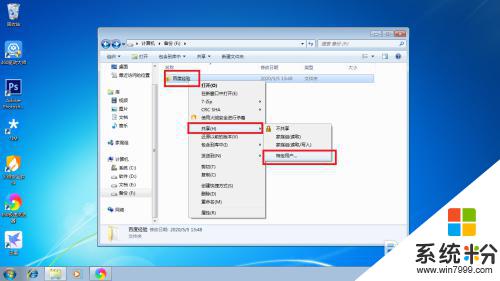
2.选择“xx用户名”,点“共享”。

3.显示“你的文件夹已共享”,点“完成”。
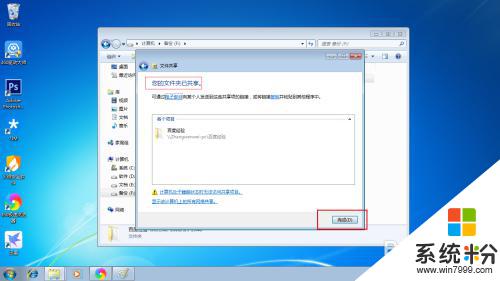
4.打开手机端“es文件管理器”,点菜单。如图所示:
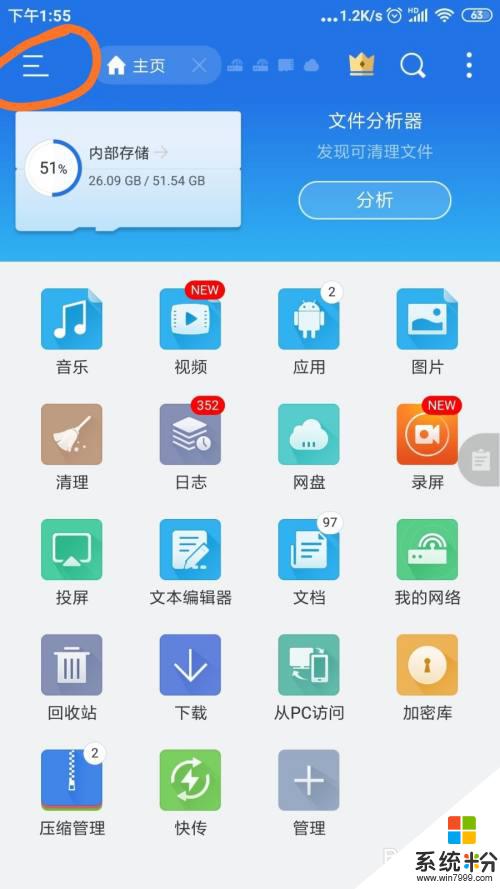
5.点开“网络-我的网络”。
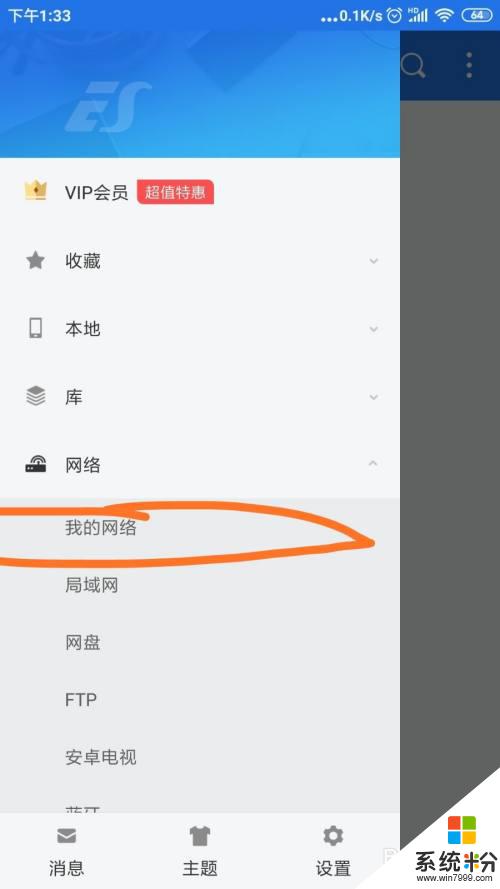
6.点“扫描”,显示了我的设备,并点开。(必须在同一wifi下,同一路由器下)。
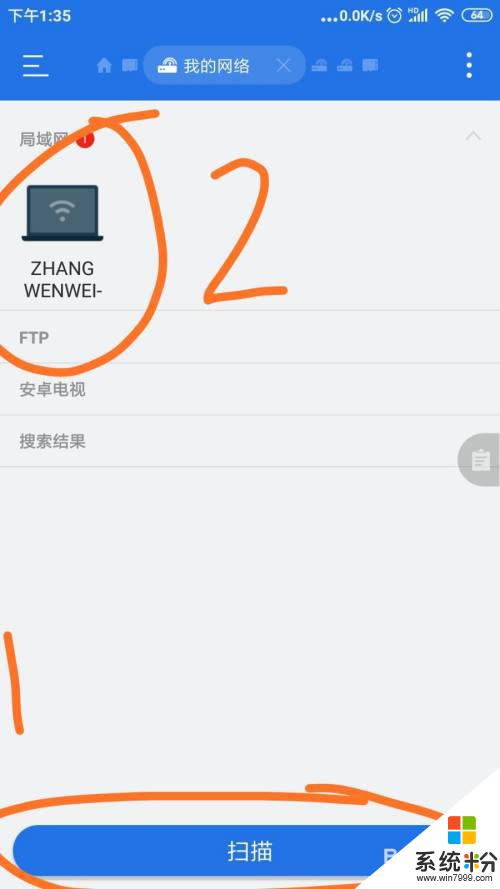
7.“百度经验”文件夹已经出现。
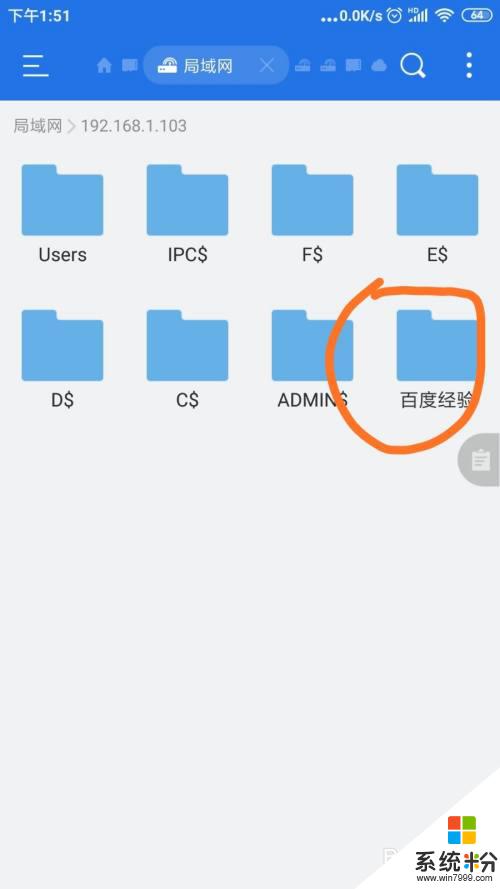
8.下面是如何复制文件到电脑。选中几张图片,点击“更多”。
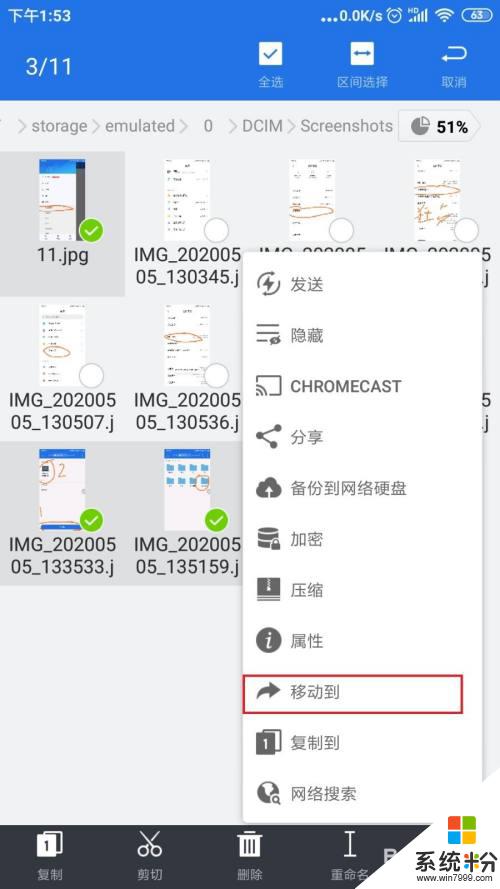
9.点“移动到或者复制到”。

10.点“上级目录”这个箭头。如图
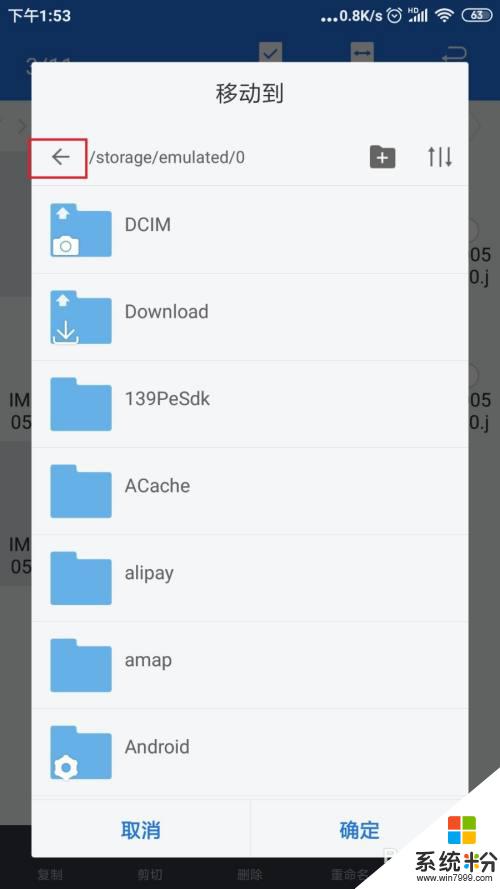
11.选择电脑共享的文件夹。
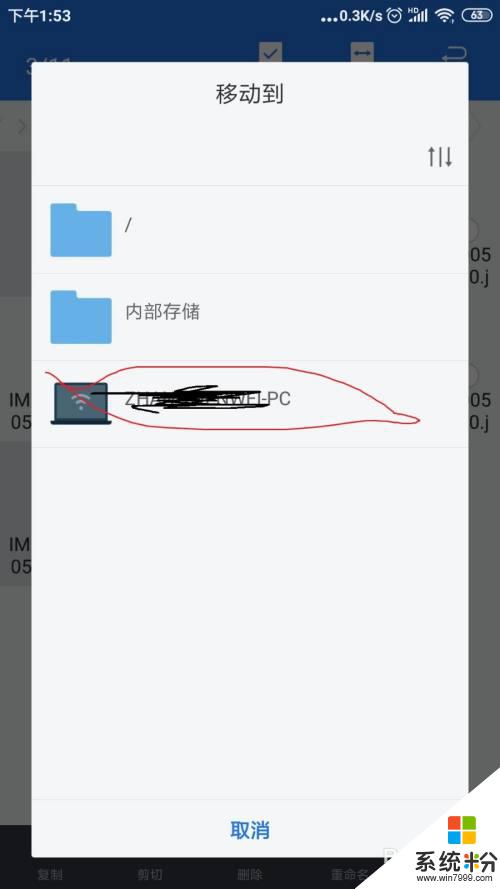
12.点开“百度经验”文件夹,确定即可。
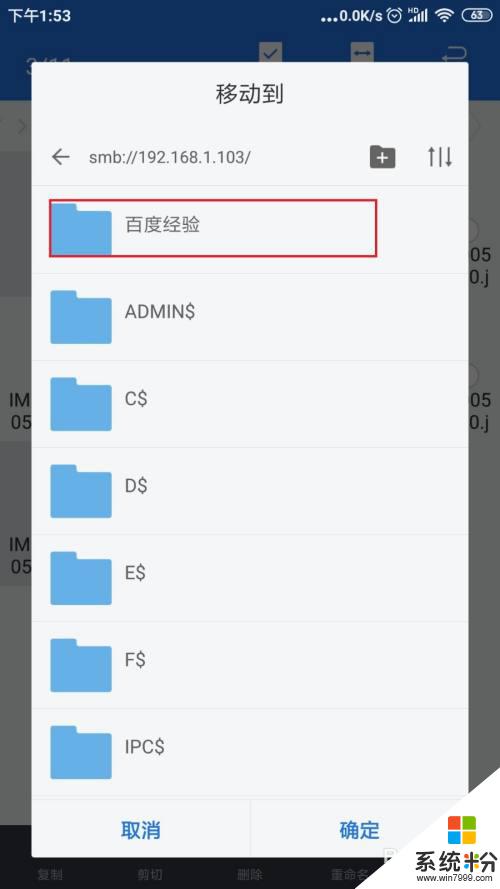
以上就是手机共享电脑的全部内容,如果遇到这种情况,你可以按照小编的操作来解决,非常简单快速,一步到位。